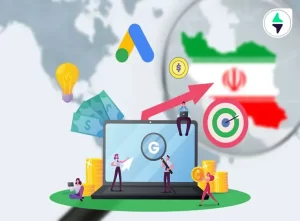حدود ۲۰ سال از تولد وردپرس میگذرد. گرچه در این سالها، هر روز محبوبیت این نرمافزار میان مردم جهان بیشتر شده است؛ اما هنوز هم برای بسیاری از افراد ناشناخته است. اغلب مردم، نخستینبار زمانی نام وردپرس را میشنوند که میخواهند وبسایت راهاندازی کنند. بااینحال، حتی کسانی که وبسایت خود را ایجاد کردهاند، ممکن است هنوز وردپرس را چنان که باید، نشناخته باشند.
در این مطلب، ضمن معرفی وردپرس و استفادههای آن، با چگونگی نصب، پشتیبانی، امنیت، سئو، قالبها و انواع وبسایتها آشنا خواهید شد. پس از شناخت بیشتر این پدیده، بهتر میتوانید وبسایت خود را راهاندازی یا اداره کنید؛ پس تا انتهای مطلب، همراه ما باشید.
وردپرس چیست؟
وردپرس سامانهای است برای مدیریت محتوا که بهوسیله آن، میتوانید وبسایت راهاندازی کنید؛ بدون اینکه هزینهای بپردازید. در حقیقت، وردپرس کمک میکند خانهای بسازید و بهراحتی محتواهایتان را در آن بچینید. این خانه، همان وبسایت شماست. خانهای شخصی که دسترسی به آن آسان است، طراحی داخلی آن به سلیقه شماست و از همه مهمتر، رایگان در اختیار شما گذاشته میشود!
حدود 40 درصد از وبسایتهای دنیا با وردپرس پشتیبانی میشوند. اگر بخواهید کمی تخصصیتر بدانید، وردپرس سامانهای برای مدیریت محتوای متن باز (CMS) با مجوز GPLv2 است. سامانه مدیریت محتوا، پلی است که مسیر مدیریت وبسایت را برای شما هموار میکند؛ بیآنکه برنامهنویسی برای طراحی سایت بدانید.
تاریخچه وردپرس

اوایل قرن بیستویکم در می 2003، مت مولنوگ (Matt Mullenweg) و مایک لیتل (Mike Little) خبر دادند که اولین نسخه وردپرس آماده استفاده است. وردپرس در آغاز، پلتفرمی برای وبلاگنویسی بود.
در می 2004 نسخه 1.2 آن معرفی شد. وقتی MT (Moveable Type)، سردمدار صنعت وبلاگنویسی، شرایط جدیدی را برای مجوز اعلام کرد که دلخواه کاربران نبود، وردپرس 1.2 مقتدرانه خود را نشان داد. از این رو، کاربران ناراضی از شرایط جدید MT که دیگر نرمافزاری کامل، آسان، باثبات، کمدردسر و تغییرپذیر را بهعنوان جایگزین پیش رو داشتند، وردپرس را انتخاب کردند. به این ترتیب با این نسخه، بر نرخ سازگاری آن بسیار افزوده شد. در ماه فوریه سال 2005 نسخه 1.5 و پس از آن در دسامبر 2005 نسخه 2 آن وارد عرصه شد. در این نسخه، قابلیتهایی به آن اضافه شد که کارآمدیاش را افزایش داد.
با انتشار نسخه 3 در سال 2010، گام مهمی در راستای سامانه مدیریت محتوا برداشته شد. در سال 2013 نسخه 3.7 وارد میدان شد. قابلیت بهروزرسانی بهصورت خودکار از ویژگیهای جدیدی بود که در این نسخه ارائه شد. آن هنگام وردپرس، محبوبترین سیستم مدیریت محتوا (CMS) در جهان شده بود.
در دسامبر ۲۰۱۳ نسخه ۳.۸ قدم به عرصه فناوری گذاشت و در آوریل ۲۰۱۴ نسخه بعدی یعنی نسخه ۳.۹ منتشر شد. تمرکز بیشتر این نسخه روی آسانترگذاشتن و ویرایشکردن تصاویر بود. در همان سال، نسخههای بعدی وردپرس یعنی نسخه ۴ و نسخه ۴.۱ نیز عرضه شد. در این نسخهها، اصلاحات بسیاری روی هسته صورت گرفت. همچنین در سال ۲۰۱۵ نسخههای ۴.۲، ۴.۳ و ۴.۴ روانه بازار شدند. نسخههای ۴.۵، ۴.۶ و ۴.۷ نیز در سال ۲۰۱۶ منتشر شدند. در هر کدام از نسخههای عرضهشده، قابلیتها و اصلاحات جدیدی دیده میشد.
سپس نسخههای ۴.۸ و ۴.۹ در سال ۲۰۱۷ و نسخه ۵ در سال ۲۰۱۸ عرضه شد. پس از آن، نسخههای ۵.۱ و ۵.۲ در سال ۲۰۱۹ ارائه شدند. سال ۲۰۲۰ با گسترش بیماری کرونا در جهان، انجمن وردپرس با بحرانهایی روبهرو شد؛ اما با وجود این چالشها، وردپرس ۳ نسخه دیگرش را ارائه کرد. در سال ۲۰۲۱ نیز ۲ نسخه جدید از آن منتشر شد و در سال ۲۰۲۲ نسخههای جدیدتری به خانواده وردپرس اضافه شد. هماکنون آخرین نسخه ارائهشده از آن، نسخه ۶.۲ است که در سال ۲۰۲۳ عرضه شد.
آموزش نصب وردپرس
ممکن است گمان کنید که نصب وردپرس، پیچیده است؛ اما اینطور نیست و اغلب اوقات، کمتر از ۵ دقیقه زمان میبرد! در مرحله نخست، شما باید بدانید میخواهید این نرمافزار را روی چه سیستمی نصب کنید.
اگر بهتازگی با این نرمافزار آشنا شدهاید و میخواهید کار با آن را یاد بگیرید، بهتر است در آغاز کار، آن را در کامپیوتر شخصی یا لپتاپ خود نصب و راهاندازی کنید. زیرا اگر در ابتدا بخواهید در هاست آنلاین کار کنید، هم باید هاست و دامنه بخرید و هم با توجه به اینکه هاست آنلاین به اینترنت نیاز دارد، سرعت کار فضای نت از کامپیوتر شخصی شما بهمراتب کمتر خواهد بود.
بهتر است تا وقتی که در حال یادگرفتن هستید، کارکردن با وردپرس در کامپیوتر شخصیتان باشد. در ادامه که تصمیم گرفتید وبسایتتان را در محیط اینترنت راهاندازی کنید، هاست و دامنه بخرید. برای نصب وردپرس فارسی در کامپیوتر شخصی و با سیستمعامل ویندوز، مهمترین نرمافزاری که باید نصب شود، نرمافزار زمپ (xampp) است. نصب این نرمافزار بهسادگی انجام میشود. اگر سیستمعامل کامپیوتر شما IOS است، بهجای نرمافزار زمپ (xampp) باید نرمافزار MAMP را نصب کنید. برای نمایش خروجی کار، یک مرورگر مناسب نیز لازم است که مرورگر فایرفاکس یا کروم، میتواند انتخاب خوبی باشد.
در صورتی که قصد دارید وبسایتتان روی دامنه و هاست اصلی نصب شود، اول باید یک هاست مناسب وردپرس تهیه کنید. به دلیل سازگاری کامل هاست لینوکسی با وردپرس، بهتر است از یک هاست لینوکسی استفاده کنید. توصیه ما استفاده از هاست مناسب وردپرس لینوکس با کنترل پنل سی پنل است. این هاست با همه قالبها و افزونههای وردپرسی سازگار است.
بیشتر هاستینگها از CPanel استفاده میکنند؛ اما بعضی از هاستینگهای ایرانی به علت تحریمها از کنترل پنل دایرکت ادمین استفاده میکنند. فرقی نمیکند شما از کدام کنترل پنل مدیریت هاست استفاده میکنید. تشخیص اینکه پنل مدیریت هاست شما کدام است، اهمیت دارد. اینگونه، میتوانید آموزش نصب وردپرس را در صفحه مربوط به همان پنل ببینید تا بتوانید آن را روی وبسایتتان نصب کنید.
روش نصبکردن وردپرس بر هاست سی پنل (CPanel)
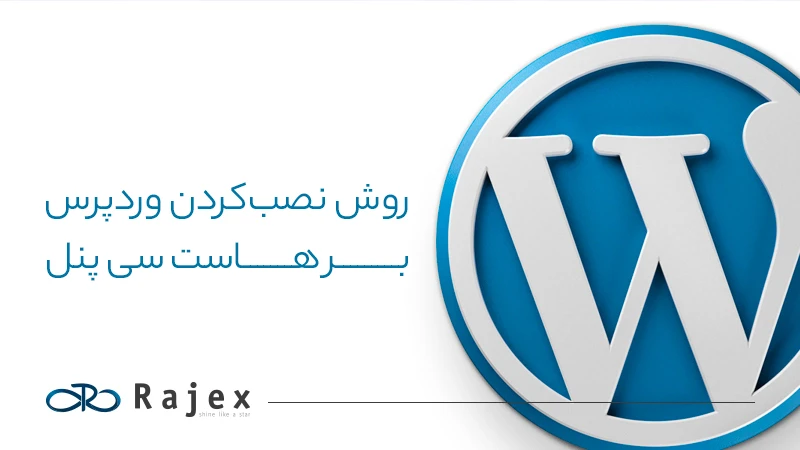
از پنلهای محبوب برای مدیریتکردن هاست، میتوان به سی پنل اشاره کرد. گام نخست در نصب وردپرس بر سی پنل، داشتن یک حساب کاربری در شرکت میزبانی وب است.
- برای واردشدن به هاست سی پنل، نشانی ورود سی پنل را وارد کنید.
- سپس با واردکردن نام کاربری و رمز عبور، به سی پنل سایت خود بروید و وردپرس را روی وبسایت خود آپلود کنید.
- با کلیک روی File Manager که در یکی از قسمتهای CPanel قرار دارد، میتوانید پوشههای وبسایت خود را مشاهده کنید.
- سپس برای نصب وردپرس، روی Public_html دو مرتبه کلیک کنید و وارد پوشه اصلی وبسایتتان شوید. (توجه کنید که پس از ورود به public_html اگر وبسایت خام باشد، هیچ فایلی در public_html نیست. البته ممکن است چند فایل باشد که آنها را حذف کنید. اگر شما بخواهید وردپرس خود را مجدد نصب کنید، حتما باید پوشه وردپرس جدید را دانلود و قبلی را پاک کنید.)
- پس از آپلودکردن فایل وردپرس به تب قبلی برگردید و بر گزینه reload کلیک کنید. اینک میبینید که فایل نصبی، آپلود شده است.
- سپس با راستکلیک بر فایل، گزینه Extract را انتخاب کنید. بدین صورت، محتوای پوشه بهطور کامل برونریزی میشود.
- فایل خود را برای آپلودشدن انتخاب کنید. میبینید که وردپرس آپلود شده است.
- فایل خود را Extract کنید. برای این کار با راستکلیک روی فایل، گزینه Extract را انتخاب کنید.
- سپس به پوشه WordPress رفته و همه فایلهای این پوشه را به پوشه public_html منتقل کنید.
- با راستکلیک بر فایلها و انتخاب move، وردپرس را از مسیر حذف کنید.
- توجه کنید که شما برای نصب وردپرس روی هاست، یک دیتابیس لازم دارید. به همین منظور، روی My SQL Database Wizard که در قسمت Databases قرار دارد، کلیک کنید. در کادر اول، نام دیتابیس خود را وارد و بر Next Step کلیک کنید.
- در مرحله بعد، برای ورود به دیتابیس باید یک نام کاربری و رمز عبور بسازید.
- سپس روی Create User کلیک و تمام تیکها را فعال کنید.
- بعد روی Make Changes کلیک کنید.
- حالا با واردکردن نشانی وبسایت خود، وارد نصبکننده وردپرس شوید. این نصبکننده بهآسانی وردپرس را بر وبسایت شما نصب میکند.
- در مرحله نخست، زبان خود را فارسی بگذارید. گزینه ادامه را انتخاب کنید.
- برای واردکردن اطلاعات دیتابیس، روی «بزن بریم!» کلیک کنید.
- اطلاعات خواستهشده را تکمیل کنید.
- پایگاه داده به دیتابیسی اطلاق میشود که وردپرس را روی آن اجرا میکنید.
- نام کاربری My Sql نامی است که شما در My SQL User از قسمت Cpanel ساختهاید.
- رمز My Sql گذرواژهای است که در My Sql User ساختهاید.
- میزبان پایگاه داده، Localhost است.
- برای افزایش امنیت، بهتر است پیشوند جدول را تغییر دهید.
- سپس باید اطلاعات دیتابیس را وارد کنید.
- بعد با پیغامی مواجه میشوید که به شما میگوید نصب با موفقیت انجام شده است.
- اکنون با کلیک بر راهاندازی نصب، اطلاعات نهایی یعنی نام کاربری، رمز عبور، نام وبسایت و ایمیل مدیر وبسایت را وارد کنید.
- حالا وردپرس بر وبسایت شما نصب شده است. با پایان نصب آن بر هاست، روی ورود کلیک کنید و با نوشتن نام کاربری و رمز عبور که در مرحله پیشین انتخاب کرده بودید، وارد پنل مدیریت شوید.
امنیت وردپرس

کشور ناامن، شهر ناامن، خانه ناامن و دوست ناامن، هر یک بهشیوهای میتوانند ما را آسیبپذیر کنند. در خصوص طراحی سایت وردپرسی هم اگر حواسمان به حفظ امنیت نباشد، خانه محتواهای ما یعنی وبسایتمان، ناامن میشود!
نرمافزار اصلی وردپرس بسیار امن است و صدها نفر بهطور منظم مشغول بازرسی و حفظ امنیت آن هستند. بااینحال، برای حفظ امنیت وبسایت و بهبود آن، میتوانید اقداماتی را انجام دهید:
- وردپرس را بهروزرسانی کنید و بهروز نگه دارید.
- از هاست وب ایمن استفاده کنید.
- رمزهای قوی و دشوار برای ورود انتخاب کنید.
- از افزونههای امنیتی وردپرس بهرهمند شوید.
- نام کاربری «admin» را که بهصورت پیشفرض وجود دارد، تغییر دهید.
- احراز هویت دومرحلهای را در حساب کاربری وردپرس فعال کنید.
- در داشبورد وردپرس، ویرایش فایل را غیر فعال کنید.
- فایروال نصب کنید.
- SSL/HTTPS را فعال کنید.
- نسخه پشتیبان از وبسایت خود بگیرید.
- بهصورت مرتب اسکنهای امنیتی وردپرس را انجام دهید.
- کاراکترهای ویژهای را برای ورودیهای کاربر فیلتر کنید.
- اجازه دسترسی کاربران وردپرس را محدود کنید.
- از مانیتورینگ وردپرس بهرهمند شوید.
- فعالیت کاربر را ثبت کنید.
- URL پیشفرض برای ورود به وردپرس را عوض کنید.
- پیشوند فایل database خود را تغییر دهید.
- فایل php خود را غیر فعال کنید.
- نسخه وردپرس خود را پنهان کنید.
مزایای استفاده از وردپرس
اگر از ابتدای مطلب تا اینجا را خوانده باشید، تا حدودی دانستهاید که چرا وردپرس محبوبیت فراوانی دارد. از مزایای استفاده از این نرمافزار، میتوان به موارد زیر اشاره کرد:
- رایگانبودن؛
- میزبانی بدون دردسر؛
- گستردگی طیف تمها و تغییر آنها بدون نیاز به دانش کدنویسی؛
- سرعت و سادگی کار با آن؛
- آسانبودن بهروزرسانی؛
- وجود افزونههایی برای کارهای گوناگون؛
- گستره فراوان کاربران و کمکگرفتن از آنها هنگام سؤال درباره وردپرس.
سازگاری وردپرس با موتورهای جستجو
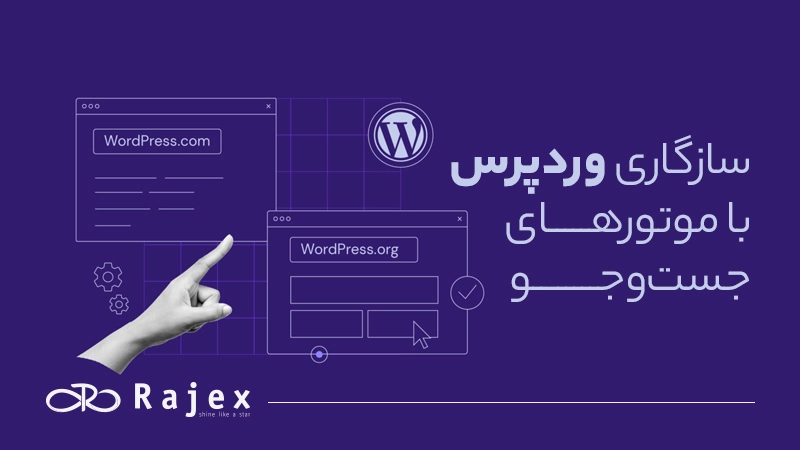
وردپرس هم مانند دیگر سامانههای مدیریت محتوا، بهخودیخود کاملا بهینه نیست. با وجود اینکه این نرمافزار با موتورهای جستوجو سازگاری دارد؛ اما لازم است برای نمایش سایت در نتایج اول موتورهای جستوجو، اقداماتی انجام شود.
میتوان پس از فاز طراحی سایت به کمک افزونههایی مثل Yoast SEO، Rankmath، All-in-One SEO pack، SEOPress و SEO Framework وردپرس را برای موتورهای جستوجو بسیار بهینهتر کرد. حتما در نظر داشته باشید که برای بهینهکردن وبسایت خود با موتورهای جستوجو، باید از نظر محتوایی نیز آن را مطابق با استانداردها بهینه کنید.
پشتیبانی وردپرس
پشتیبانی وردپرس به معنی مدیریت، ازبینبردن ایرادهای رایج، بهروزرسانیها و بهبود امنیت است که در نهایت، این اقدامات برای بهینهکردن سرعت وبسایت مفید هستند. نصب و راهاندازی این نرمافزار ساده است؛ اما نکات بیشتری در ادامه راه وجود دارد.
نصب و راهاندازی
اگر شرکت میزبان شما بهگونهای است که نصب با یک کلیک انجام میشود، تنظیم فایلهای اصلی وردپرس خیلی ساده است. البته همچنان باید آن را پیکربندی، پلاگینها را نصب و امنیت آن را بیشتر کنید. شما باید این کارها را بهشکل دستی انجام دهید. راهاندازی با یک کلیک، فقط مربوط به فایلهای اصلی وردپرس است.
میزبانی
از نظر فنی، وردپرس با اغلب میزبانهای وب کار میکند؛ اما کیفیت کارکرد آن با همه میزبانها یکسان نیست. برای اینکه بهترین عملکرد را از وبسایت خود به دست آورید، باید میزبانی را انتخاب کنید که بهصورت بهینهشده، میزبانی وردپرس را ارائه دهد.
این سرورها برای پاسخ به نیازهای مخصوص وردپرس پیکربندی شدهاند. بنابراین، وبسایت شما سریع بارگیری میشود و در صورت افزایش ناگهانی ترافیک، سرعت آن کم یا کاملا آفلاین نمیشود.
بهروزرسانیها
وردپرس نرمافزاری است که روی یک وبسرور اجرا میشود. این نرمافزار مثل برنامههایی که روی کامپیوتر شخصی خود اجرا میکنید، بهصورت منظم بهروز میشود. گاهی اوقات در این بهروزرسانیها، ویژگیهای جدیدی اضافه میشوند. گاهی اوقات هم نقصهای امنیتی اصلاح میشوند. در هر صورت، باید حواستان باشد که نصب این نرمافزار را بهروز نگه دارید تا بهترین نتایج را با کمترین خطر هکشدن وبسایت خود کسب کنید.
همچنین باید هر زمان که ممکن است، این بهروزرسانیها را بدون خرابی وبسایت خود مدیریت کنید. اگر شخصی روی لینک وبسایت شما کلیک کند و بارگیری نشود، احتمال برنگشتن او بسیار بالاست.
مدیریت پلاگین و تم
برای تغییر این متن بر روی دکمه ویرایش کلیک کنید. لورم ایپسوم متن ساختگی با تولید سادگی نامفهوم از صنعت چاپ و با استفاده از طراحان گرافیک است.
یکی از مهمترین خصوصیات وردپرس، پشتیبانی آن از افزونههایی است که قابلیتهایی را به وبسایت شما میافزایند. از دیگر ویژگیهای این نرمافزار، سیستم تم است. تمها به شما کمک میکنند طراحی وبسایت خود را تغییر دهید؛ بدون اینکه تاثیری بر محتوا داشته باشد.
امنیت
اگرچه وبسایتهای بسیاری از وردپرس استفاده میکنند؛ اما این نرمافزار، هدف مهم خیلی از هکرهاست. هکرها خزندههایی دارند که هیچ کاری نمیکنند، جز اینکه با استفاده از وردپرس، وبسایتهایی را جستوجو کنند و با استفاده از ایرادها، وبسایت را هک یا اطلاعات آنها را سرقت کنند.
به بیان سادهتر، امنیت وردپرس مانند بازی موش و گربه است! شما باید جلوتر از هکرها حرکت کنید. آنها هر کاری میکنند تا اقدامات امنیتی شما را دور بزنند؛ اما شما نباید اجازه دهید این اتفاق بیفتد. مدیریت این موضوع، نیازمند دانش تخصصی است.
مدیریت محتوا
وقتی از مدیریت خود نرمافزار وردپرس عبور میکنید، وقت آن است که برای انتشار محتوا برای مخاطبان هدفتان، یک وبسایت داشته باشید. برای اینکه بهترین نتایج را به دست آورید، باید محتوای جدید را مطابق برنامهریزی سازماندهیشده نشر دهید. همه آن پستها و صفحات، باید به وبسایت شما اضافه شوند.
بهتر است برای کسب نتیجه بهتر، از سرویس پشتیبانی استفاده کنید. یک سرویس پشتیبانی خوب، تجربه وسیعی از کار با وردپرس دارد و میداند چگونه به تمام مواردی که بیان شد، رسیدگی کند. وظیفه سرویس پشتیبانی این است که از آخرین روندها و تغییرات، اطلاع داشته باشد. بنابراین، کار شما سادهتر میشود.
طراحی ظاهری و قالب وردپرس

قالبها در اصل، فایلهایی هستند که به وردپرس فرمان میدهند انواع گوناگون محتوا را به چه شکل نمایش دهد. هر بار که اشخاصی میخواهند بخشی از وبسایت شما را مشاهده کنند، وردپرس متوجه میشود که آنها میخواهند چه محتوایی را ببینند و محتوای مد نظر از وبسایت شما، چگونه باید نمایش داده شود.
اگر میخواهید از قالبهای رایگان استفاده کنید، میتوانید از سبد قالبهای وردپرس، قالب دلخواه خود را انتخاب و نصب کنید. اگر در پی انتخاب قالب خاصتر با امکانات بیشتر برای وبسایتتان هستید، بهتر است از قالبهای غیر رایگان استفاده کنید. سایتهایی برای خرید قالب غیر رایگان موجود هستند که شما میتوانید از آنها استفاده کنید. اگر در زمره افرادی هستید که علاقهمندند همه مراحل کار را خودشان انجام دهند و قالب هم هنر دست خودشان باشد، گامهای زیر را دنبال کنید:
- گام اول: نصب ویرایشگر کد؛
- گام دوم: ساختن پوشهای برای محتویات وردپرس؛
- گام سوم: ساختن فایلهای css و index.php؛
- گام چهارم: فعالکردن قالب خود از پیشخوان وردپرس؛
- گام پنجم: افزودن کدهای نمایش عنوان و متن پستها؛
- گام ششم: افزودن لینک به هر کدام از نوشتهها؛
- گام هفتم: افزودن سربرگ و پابرگ به قالب خود؛
- گام هشتم: ساختن فایل php؛
- گام نهم: زیباسازی ظاهر وبسایت.
انواع سایت با وردپرس

همانطور که پیشتر اشاره شد، از وردپرس برای مدیریت محتوا در راهاندازی وبسایت استفاده میشود. شما میتوانید با استفاده از آن، وبسایتهای گوناگونی ایجاد کنید، مانند:
- وبسایت شخصی؛
- وبسایت تجاری؛
- وبسایت فروشگاههای تجارت الکترونیک؛
- وبسایت پادکست؛
- وبسایت آموزشی؛
- وبسایت بررسی محصولات؛
- وبسایت عکاسی؛
- وبسایت ورزشی؛
- وبسایت دولتی؛
- وبسایت انجمن؛
- وبسایت مدارس؛
- وبسایت انتشارات آنلاین؛
- وبسایت ویدیویی؛
- بلاگ شخصی؛
- بلاگ شرکتی؛
- نمونهکارها.
جمعبندی
در این مطلب، به معرفی وردپرس و استفادههای آن پرداختیم. راهاندازی وبسایت، شاید کار آسانی باشد؛ اما توجه داشته باشید که طراحی، راهاندازی، مدیریت تولید محتوا، بهروزنگهداشتن، سئو و سرعت آن بسیار مهم است. ما در تیم راژکس کنار شما هستیم تا این خدمات را به شما ارائه دهیم. شما میتوانید با کمکگرفتن از آژانس دیجیتال مارکتینگ راژکس در هر یک از این زمینهها، با خیالی آسوده، وبسایت خود را اداره کنید. کافی است فرم مشاوره رایگان طراحی سایت را پر کنید تا متخصصان تیم راژکس در اسرع وقت، شما را یاری کنند.